
Orodha ya maudhui:
- Mwandishi John Day [email protected].
- Public 2024-01-30 12:50.
- Mwisho uliobadilishwa 2025-01-23 15:11.

Safari ya kufungua uwezo kamili wa Kano's Pixel huanza na kubadilisha firmware ya kiwanda na MicroPython lakini huo ni mwanzo tu.
Ili kuweka nambari kwenye Kitengo cha Pixel lazima tuunganishe kompyuta zetu nayo.
Mafunzo haya yataelezea nini skrini za buti zinamaanisha, jinsi ya kufikia ukurasa wa wastaafu na jinsi ya kuungana na Kitita cha Pixel.
Hatua ya 1: Skrini za Boot




Wakati kitita chako cha Pixel Kit kinaonyesha skrini chache kukujulisha inachofanya na hali yake. Hapa ndio wanamaanisha:
- Chungwa: Kujaribu kuunganisha.
- Bluu: Iliunda mtandao wake wa wifi.
- Kijani: Imeunganishwa na mtandao wa wifi.
- Nyekundu: Ilijaribu kuungana na mtandao wa wifi na ilishindwa.
Wakati Pixel Kit inaunda mtandao wake wa wifi, inapaswa kutajwa kama PIXEL_KIT_XXXX lakini kwa nambari badala ya XXXX.
Mara ya kwanza buti zako za Pixel Kit itaonyesha skrini ya bluu kila wakati.
Katika kesi Kifaa chako cha Pixel kimeunganishwa kwenye (skrini ya kijani) au kimeunda mtandao wa wifi (skrini ya samawati), itaonyesha anwani yake ya ip kwa muundo wa densi: Dots nyekundu inamaanisha 1, hakuna nuksi inamaanisha 0.
Hatua ya 2: Kupata Ukurasa wa Kituo
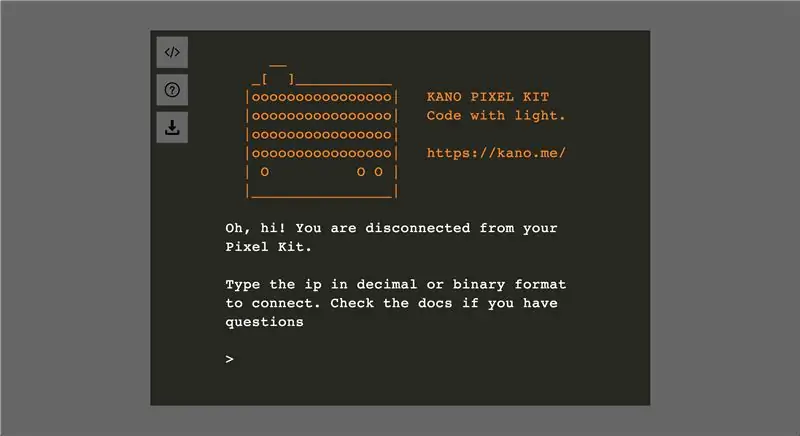
Skrini ya samawati
Ikiwa boti zako za Pixel Kit kwenye skrini ya bluu, utapata mtandao wa wifi wazi uitwao PIXEL_KIT_ * NAMBA *.
Ili kufungua ukurasa wa terminal kwenye kivinjari chako, hakikisha umeunganishwa kwenye mtandao wa wifi ya Pixel Kit na nenda kwa https:// 192.168.4.1. Utaona ukurasa kwenye picha. Ingawa inapatikana kupitia anwani hii, inashauriwa bonyeza kitufe cha kupakua na uhifadhi ukurasa huu nje ya mtandao. Itafanya kazi sawa tu lakini kwa kasi zaidi!
Anwani ya ip ya Pixel Kit wakati wa kuonyesha skrini ya samawati haitabadilika kamwe: itakuwa https:// 192.168.4.1.
Skrini ya kijani kibichi
Ikiwa buti zako za pikseli kwenye skrini ya kijani kibichi, itaonyesha anwani yake ya ip kwenye mtandao uliounganishwa. Tutafikiria imeunganishwa kwenye mtandao sawa na kompyuta yako lakini ikiwa sio hivyo, angalia hatua ya mwisho juu ya jinsi ya kupata tena / kuunganisha Kitita chako cha Pixel.
Mara tu unapohakikisha kompyuta yako na Kitengo cha Pixel vimeunganishwa kwenye mtandao huo huo, nenda kwa anwani yake ya ip kupata ukurasa wa wastaafu.
Hatua ya 3: Kuhifadhi Ukurasa wa Kituo kwenye Kompyuta yako
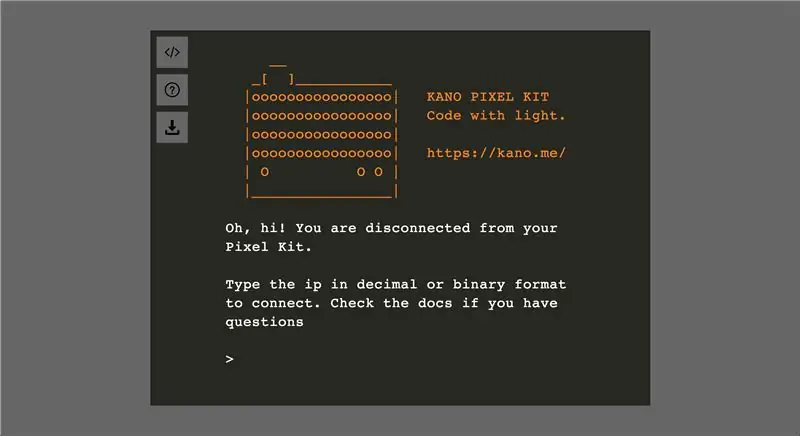
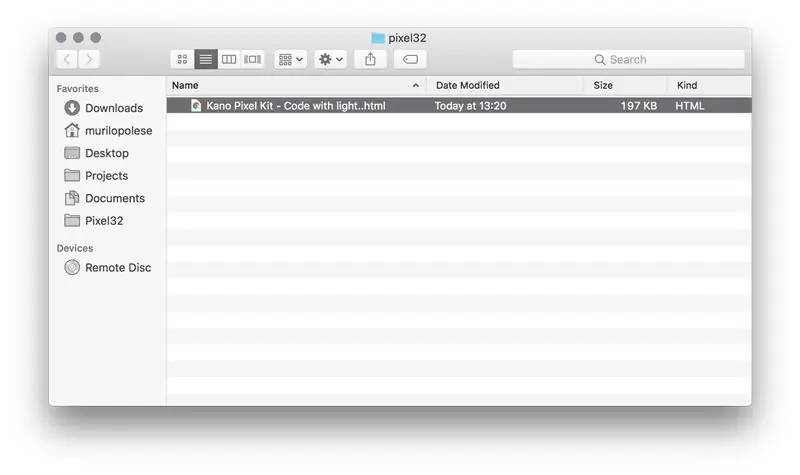
Unapofikia kivinjari cha terminal kutoka kwa kifaa chako cha Pixel Kit, Pixel Kit yako ina tabia kama seva ya wavuti: Inapangilia ukurasa wa wavuti ambao unaweza kufikia kwenye kivinjari chako. Kila wakati unapoomba au kuonyesha upya ukurasa huu, kifaa cha Pixel lazima kisimamishe kila kitu kinachofanya na kujibu ombi hili.
Ingawa ni ya kutisha Pixel Kit inaweza kuishi kama seva ya wavuti, haikusudiwa kuwa seva ya wavuti na wakati mwingine inaweza kuwa polepole sana. Habari njema ni mara tu unapobeba ukurasa wa wastaafu, unaweza kuuhifadhi nje ya mtandao!
Ili kuhifadhi ukurasa wa terminal nje ya mtandao, bonyeza kitufe cha kupakua kwenye upau wa pembeni. Itahifadhi faili kiotomatiki kwenye folda yako ya "Upakuaji" lakini unaweza kuihamisha na kuipatia jina jipya mahali unapotaka.
Hatua ya 4: Kuunganisha kwenye Kitengo cha Pixel
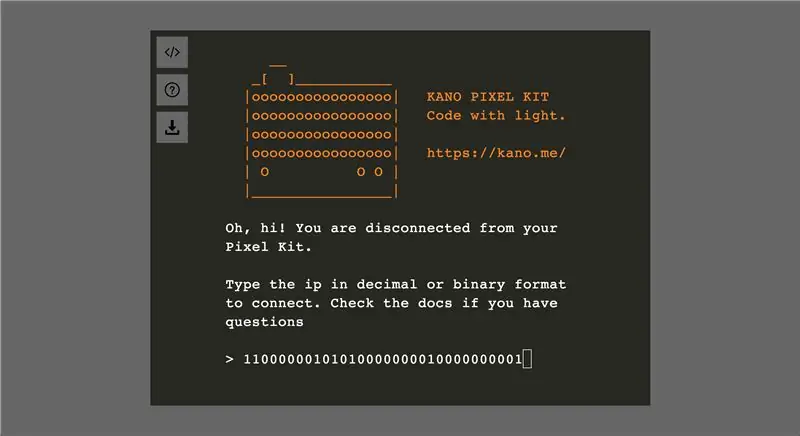
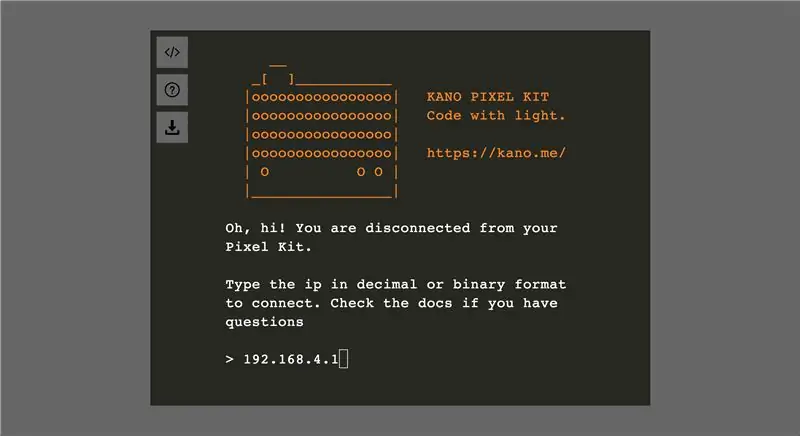
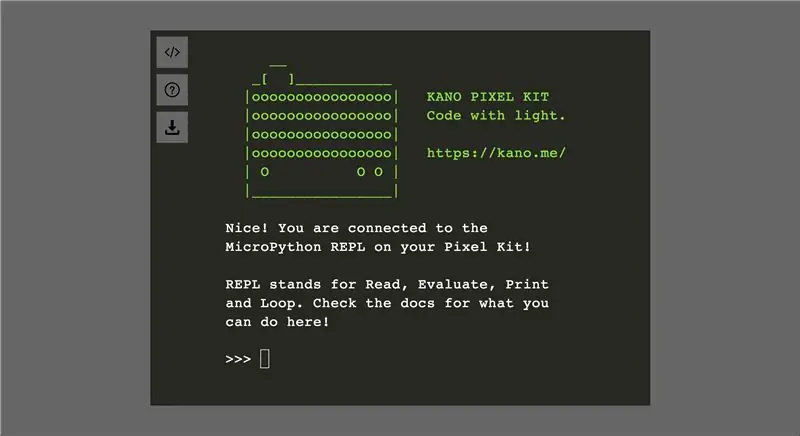
Ukiwa na ukurasa wako wa mwisho umefunguliwa na baada ya kuhakikisha kuwa Kifaa chako cha Pixel na kompyuta yako iko kwenye mtandao huo (iwe moja ya Kitenge cha Pixel ilijiunda yenyewe au ile uliyounganisha nayo) na andika anwani ya ip kwa muundo wa binary au wa desimali. Itaonekana kama hii:
11000000101010000000010000000001
au
192.168.4.1
Ikiwa unataka kujua jinsi ya kubadilisha nambari za binary katika desimali, angalia kiunga hiki:
Mara baada ya kushikamana vichwa vitakuwa kijani na utawasilishwa kwa Python REPL: Soma, Tathmini, Chapisha na Kitanzi. Ndio!
Hatua ya 5: Kuunganisha kwa Mtandao wa Wifi
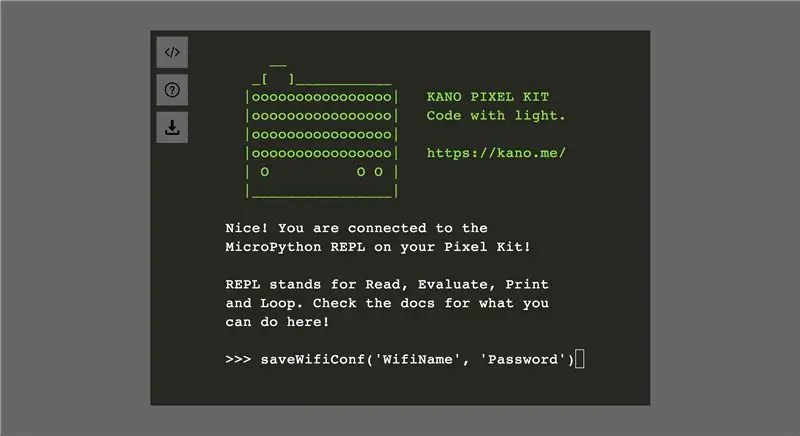
Wakati umeunganishwa kwenye mtandao ulioundwa na Kitengo cha Pixel hautakuwa na ufikiaji wa mtandao.
Ikiwa unataka kuweka kificho na ufikie mtandao wakati huo huo lazima uunganishe Kitengo cha Pixel kwenye mtandao wa wifi ambao una mtandao. Kompyuta utakayotumia kuweka nambari na Kifaa chako cha Pixel lazima kiunganishwe kwenye mtandao huo.
Njia rahisi ya kuungana na mtandao wa wifi ni kuendesha "saveWifiConf (ssid, passord)" kwenye REPL ambapo ssid ni jina la mtandao ambao unataka Kitanda chako cha Pixel kiunganishwe na nenosiri ni nenosiri la mtandao:
saveWifiConf ('WifiName', 'Nenosiri')
Baada ya kutumia "saveWifiConf (ssid, password)", lazima uzime na uwashe tena Kifaa chako cha Pixel ili kutumia mabadiliko.
Kidokezo cha Pro: Unaweza kuweka upya Kitanda chako cha Pixel kutoka kwa ukurasa wa wastaafu kwa kuandika amri ifuatayo:
weka upya ()
Kituo chako kitafungua muunganisho mara tu utakapoanzisha tena Kitita chako cha Pixel. Ikiwa umehifadhi ukurasa wako wa mwisho nje ya mtandao, iburudishe tu na unganisha kwenye ip mpya inayoonyeshwa kwenye skrini ya kijani kibichi (mara tu kompyuta yako itakapounganishwa tena kwa wifi uliyounganisha tu Kitanda chako cha Pixel).
Ikiwa haujahifadhi ukurasa nje ya mtandao, badilisha nambari ya binary iliyoonyeshwa na Kitanda cha Pixel kuwa ip na ipate kutoka kwa kivinjari chako.
Hatua ya 6: Njia ya Kurejesha / Nje ya Mtandao


Wakati wowote, zima na uwashe tena Kitita chako cha Pixel ukiwa umeshikilia vitufe vyote viwili vyekundu ili uilazimishe kwa upole kuonyesha skrini ya samawati.
Hii ni muhimu sana katika visa vichache:
- Umeunganishwa na mtandao mbaya wa wifi, nenosiri lisilofaa, typo, n.k … Katika kesi hii Pixel Kit itaanza kwenye skrini nyekundu na kulazimisha skrini ya bluu ndiyo njia pekee ya kuungana tena kwenye Kitengo cha Pixel.
- Mtandao wa wifi uliyounganisha haupatikani tena. Hii inaweza kuwa ni kwa sababu ya shida za kiufundi lakini pia inaweza kuwa kwa sababu umeunganisha wifi yako ya nyumbani na sasa uko shuleni au mahali pa rafiki. Kuingia skrini ya bluu itakuruhusu kuungana na mtandao mpya wa wifi.
- Tunaonekana kuishi katika ulimwengu uliounganishwa lakini naamini hatupaswi kutegemea upatikanaji wa mtandao kuweza kujifunza, kutengeneza vitu na kuwa wabunifu! Ikiwa unataka kuweka alama ya Kitita chako cha Pixel 100% nje ya mkondo au ikiwa hakuna wifi inayopatikana, fanya Kitengo chako cha Pixel kiingie kwenye skrini ya samawati na uweke nambari ya kufurahi!
Hatua ya 7: Kanuni na Taa
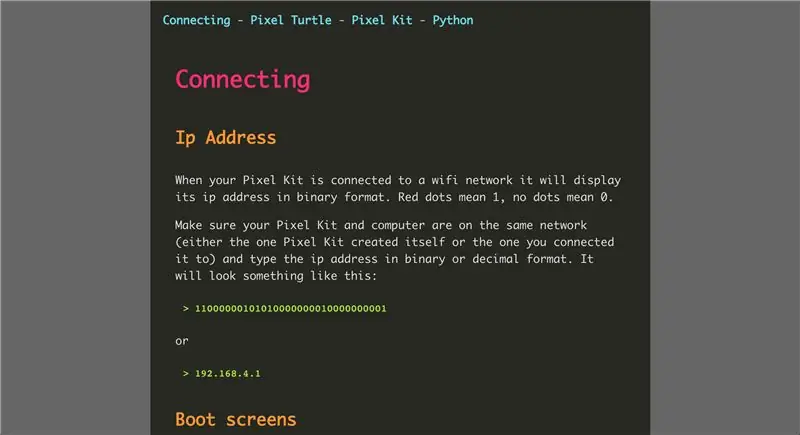
Nyaraka
Unaweza kupata nyaraka zote za vitu unavyoweza kufanya na kifaa chako cha Pixel kinachotumia Pixel32 kwenye:
murilopolese.github.io/kano-pixel-kit-pixel32-docs/documentation
Lakini Pixel Kit pia ina nyaraka zote nje ya mtandao! Unaweza kuipata kwa kubofya kitufe cha alama ya swali au kwa kuabiri kwa https://192.168.4.1/index.html/#!/docs ikiwa Kifaa chako cha Pixel kinaonyesha skrini ya samawati. Ikiwa kitita chako cha Pixel kinaonyesha skrini ya kijani itakuwa https://IP_ADDRESS/index.html/#! / Docs.
Kuchora
Kuna kimsingi njia mbili za kuchora kwenye LED za Pixel Kit: Maktaba ya PixelTurtle na PixelKit.
Njia ya kwanza ni njia rahisi ya kuanza na unaweza kupata yote inaweza kufanya katika:
murilopolese.github.io/kano-pixel-kit-pixel32-docs/pixel-turtle
Ya pili ni maktaba ya hali ya juu zaidi (PixelTurtle imeandikwa kuitumia) na utapata jinsi ya kuitumia kwa:
murilopolese.github.io/kano-pixel-kit-pixel32-docs/pixel-kit
Ikiwa unapata shida na Python, pia kuna utangulizi wa haraka uliojumuishwa kwenye nyaraka za nje ya mtandao na kwenye viungo vifuatavyo:
murilopolese.github.io/kano-pixel-kit-pixel32-docs/programming-in-python
Ikiwa una shida ambayo haijaelezewa kwenye nyaraka, angalia ukurasa wa utatuzi / Maswali.
murilopolese.github.io/kano-pixel-kit-pixel32-docs/troubleshooting
Kwa video za kuhamasisha juu ya kile kinachoweza kufanywa na Pixel Kit, angalia kurasa za Mafunzo:
murilopolese.github.io/kano-pixel-kit-pixel32-docs/tutorials
Ilipendekeza:
Visuino Mbio ya LED: Hatua 9

Visuino Running LED: Katika mafunzo haya tutatumia 6x LED, Arduino UNO, na Visuino kuendesha taa ya LED kwa kutumia sehemu ya mlolongo. Sehemu ya mlolongo ni kamili kwa hali ambapo tunataka kusababisha hafla kadhaa kwa mtiririko. Tazama video ya maonyesho
Je! Mbio Inaathiri Misa ya Mguu: Hatua 13

Je! Mbio Inaathiri Misa ya Mguu: Je! Mbio inaathiri uzito wa miguu / saizi?
Kuangaza MicroPython kwenye Kano Pixel Kit: Hatua 4

Flashing MicroPython kwenye Kano Pixel Kit: Kano's Pixel Kit ni kipande kizuri cha vifaa! Inayo taa za RGB za kung'aa za RGB 128, kitufe cha kufurahisha, vifungo 2, piga, betri na microprocessor yenye nguvu kama akili zake (ESP32) .Inatoka kwa kiwanda na firmware ambayo inazungumza na Kano Code App,
Buruta Mbio Wakati wa Kugusa Mbio: Hatua 5 (na Picha)
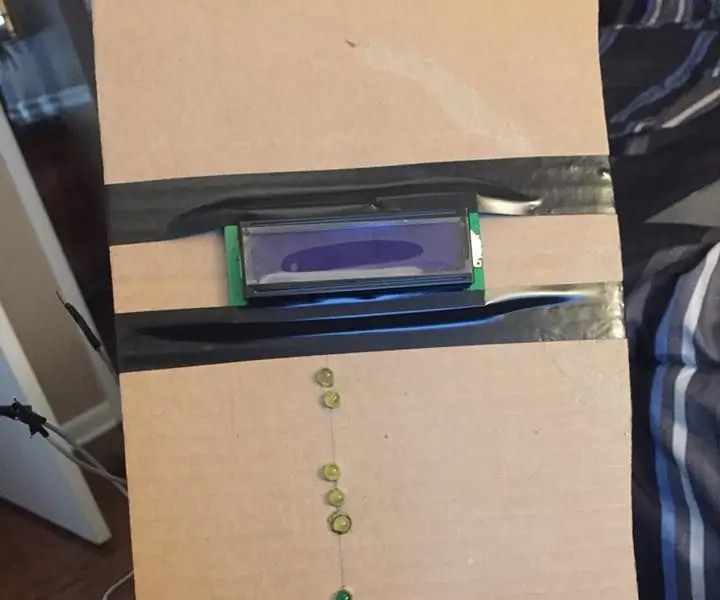
Buruta Wakati wa Kujibu Mbio: Katika hii inayoweza kufundishwa, nitakuonyesha jinsi ya kuunda mkufunzi wa wakati wa kugusa mbio. Ukiwa na kila kitu kimekamilika, utaweza kutumia kitufe kuzungusha taa zote na kupata wakati wa majibu. Viongozi wawili wa juu wa manjano watawakilisha t
Mwongozo wa Kuvutia wa Programu kwa Mbuni - Pata Mbio za Picha yako (Sehemu ya Kwanza): Hatua 16

Mwongozo wa Kuvutia wa Programu kwa Mbuni - Pata Mbio za Picha yako (Sehemu ya Kwanza): Endesha! Kukimbia! Kukimbia! Kupanga programu sio ngumu sana. Jambo kuu ni kupata dansi yako na kuifanya moja kwa moja. Kabla ya kusoma sura hii, natumai tayari umekuwa ukijua na njia ya msingi ya kuchora kazi, au utahisi kizunguzungu na kuchanganyikiwa
